Czy próbowałeś kiedyś zsynchronizować kontakty z iPhone'a z Gmailem w celu wykonania kopii zapasowej? Jak to robisz? Czy napotkałeś jakieś problemy?
Jakie są najważniejsze dane na twoim iPhonie? Niewątpliwie odpowiedzią są kontakty. Wielu klientów ma zwyczaj zsynchronizować kontakty iPhone'a z Gmailem i innymi miejscami z niektórych powodów, może zmienić nowy iPhone, stary iPhone się zawiesił lub po prostu w celu wykonania kopii zapasowej.
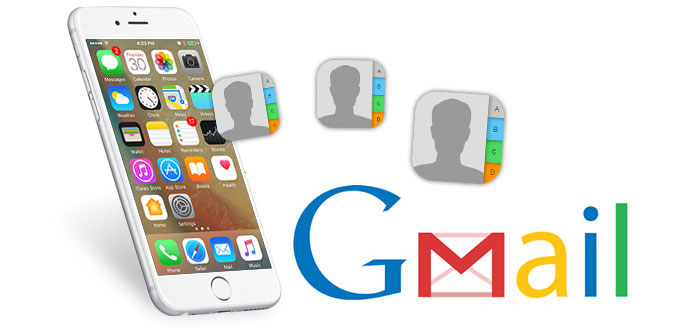
Jednak nawet dla niektórych zwykłych użytkowników iOS przenoszenie kontaktów z iPhone'a do Gmaila nie jest prostą rzeczą. W tym artykule pokażemy szczegółowe sposoby tworzenia kopii zapasowych kontaktów iPhone'a, czyli synchronizacji kontaktów iPhone'a z Gmailem.
Kliknij tutaj, aby uzyskać więcej informacji na temat Jak wyodrębnić kontakty z iPhone Backup.
Jeśli chcesz zsynchronizować kontakty iPhone'a z Gmailem, pierwszym krokiem, który powinieneś zrobić, jest wyeksportowanie kontaktów z iPhone'a X / 8/7 / SE / 6s Plus / 6s / 6 Plus / 6 / 5s / 5c / 5 / 4S / 3GS na komputer (Windows lub Mac) i zaloguj się na konto Gmail, wprowadzając poświadczenia konta (szczegółowe kroki przedstawimy później). W tym artykule opisano 2 opcje przenoszenia informacji z iPhone'a na komputer jako pierwszy krok.
Aby szybko znaleźć najlepszą metodę przesyłania kontaktów z iPhone'a do Gmaila, tutaj szczerze polecamy potężne narzędzie do przesyłania kontaktów z iPhone'a, fonetrans aby pomóc ci wykonać tę pracę. W ciągu zaledwie kilku kliknięć możesz ręcznie skopiować kontakty z iPhone'a na PC / Mac. Najpierw musisz pobrać i zainstalować go na swoim komputerze.
Krok 1 Uruchom oprogramowanie

Uruchom aplikację do przesyłania kontaktów iPhone na komputerze i podłącz do niej iPhone'a kablem USB. To oprogramowanie automatycznie rozpozna twój iPhone i wyświetli jego podstawowe informacje w interfejsie.
Krok 2 Wybierz kontakty iPhone

Kliknij Kontakt na lewej liście. Umożliwia podgląd szczegółowych informacji o każdym kontakcie, więc bardzo wygodnie jest wybrać kontakty, które chcesz przenieść.
Krok 3 Synchronizuj kontakty iPhone'a z komputerem PC / Mac

Po wybraniu wszystkich preferowanych kontaktów iPhone'a, tab Import / Eksport przycisk na górnej liście. Wybierać Eksportuj wybrane kontakty or Eksportuj wszystkie kontakty według własnych potrzeb. Pozwala eksportować kontakty do pliku CSV, Plik vCard, Książka adresowa systemu Windows, OutLook itp. Wybierz zakładkę w żądany sposób i wybierz docelowy folder plików w wyskakującym oknie. Następnie kliknij OK.
Niemal w tym samym czasie kontakty iPhone'a zostaną zapisane na komputerze. Następnie możesz przenieść te kontakty iPhone'a do Gmaila.
Spodoba Ci się również czytanie: Przywróć kontakty Androida z Gmaila.
Chociaż wiemy, że wiele osób nie chce używać iCloud do tworzenia kopii zapasowych swoich kontaktów, nadal jest to możliwe. Kiedy używasz iCoud do eksportowania kontaktów z iPhone'a, powinieneś dokonać pewnych ustawień na swoim iPhonie. Stuknij w Ustawienia ikona na iPhonie -> kliknij iCloud aby wejść do ustawień iCloud -> upewnij się, że suwak Kontakt jest włączony -> przejdź do www.icloud.com na swoim komputerze -> zaloguj się do iCloud -> kliknij Kontakt ikona -> znajdź interfejs wszystkie kontakty -> kliknij lewym przyciskiem myszy Ustawienia wybierać Eksportuj vCard ![]() -> znajdź wyeksportowane kontakty z iPhone'a na komputerze.
-> znajdź wyeksportowane kontakty z iPhone'a na komputerze.
Na podstawie skomplikowanych 10 kroków dowiesz się, dlaczego ludzie rzadko wybierają iCloud do tworzenia kopii zapasowych swoich kontaktów i innych danych z iPhone'a na komputerze i Gmailu. Ponadto iCloud nie jest bezpiecznym sposobem na importowanie kontaktów, a zwłaszcza niektórych ważnych wiadomości na telefonie iPhone.
Musisz wiedzieć: Co odróżnia FoneTrans od innej formy iCloud to to, że FoneTrans może importować kontakty z iPhone'a do większej liczby formatów, takich jak .scv, .vcf (vCard), dzięki czemu możesz importować kontakty z iPhone'a do większej liczby miejsc, takich jak Outlook, Książka adresowa systemu Windows, Hotmail , AOL, Yahoo, Gmail. Chociaż iCloud może jedynie pomóc w wyeksportowaniu kontaktu iPhone'a do formatu .vcf, a ten format może być obsługiwany tylko przez Gmaila.
Nie przegap: Jak odzyskać hasło i konto Gmaila.
Niektóre osoby są skłonne zapisywać swoje kontakty tylko w systemie Windows lub Mac, podczas gdy inne chcą zawrzeć podwójne ubezpieczenie dla swoich kontaktów. Wykonaj kolejne kroki, aby zaimportować kontakty z iPhone'a do Gmaila.
Krok 1 Przejdź do www. Gmail.com
Wprowadź swoje prywatne konto Gmail i słowa kluczowe, aby zalogować się do Gmaila. I przejdź do łączność jak na poniższym obrazku:
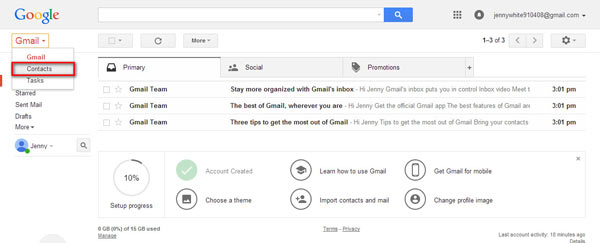
Krok 2 Znajdź Wszystkie kontakty na nowej stronie i kliknij „więcej”, aby uzyskać import jak poniżej:
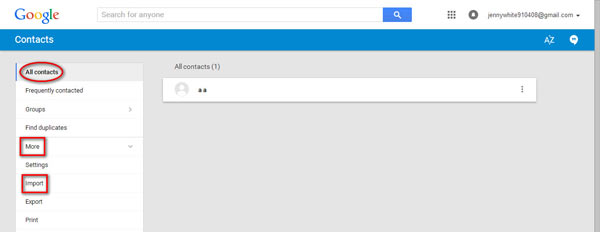
Jeśli pojawi się następujący komunikat, kliknij „PRZEJDŹ DO STARYCH KONTAKTÓW”, aby kontynuować.
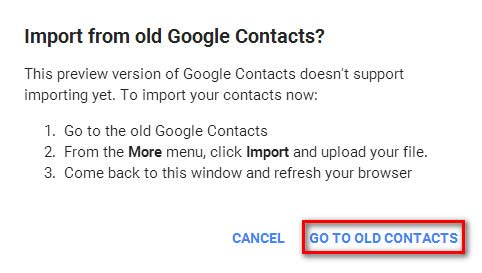
Lub spotkasz tę stronę:
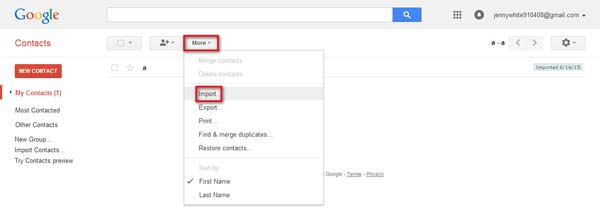
Krok 3 Kliknij Wybierz Plik aby znaleźć kontakty z komputera, które chcesz przenieść do Gmaila. A następnie kliknij import aby zsynchronizować kontakty iPhone'a z Gmailem.
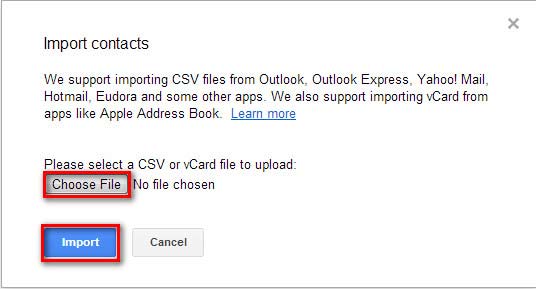
Krok 4 Zapiszesz swoje kontakty iPhone'a w Gmailu.
Oczywiście, że możesz zsynchronizuj kontakty Androida z Androida z Google jeśli używasz telefonu z Androidem.